
Vi lever i en verden fuld af reklame og Windows 10 er ingen undtagelse. Du skulle ikke være nødt til at klare det i et operativsystem, så lad os gå gennem, hvordan du deaktiverer alle annoncer.
Du finder dem på låseskærmen, Start Menu, Meddelelsesområde og mange andre steder. Måske kommer dette som et resultat af at tilbyde Windows 10 gratis Du har indtil 29. juli at opgradere til Windows 10 gratis Du har indtil 29. juli at opgradere til Windows 10 gratis Fristen for en gratis opgradering til Windows 10 er ved at træde i nærheden. Her er hvad du skal gøre, hvis du vil fange det i tide. Vent ikke, før det er for sent! Læs mere i et år, men det ser ud til, at antallet af annoncer stiger.
Hvis du har set annoncer i Windows 10, så sørg for at dele din søgning i kommentarerne nedenfor.
1. På låseskærmen
Hvis du bruger Windows-spotlight på din låseskærm Koldt Ting at gøre med Windows 10-låseskærmen Cool ting at gøre med Windows 10-låseskærmen Windows 10-låseskærmen er mere end et stilfuldt display til at dække loginskærmen. Lad os vise dig alt, hvad den kan gøre, og hvordan du kan tilpasse eller deaktivere den. Læs mere, en funktion, der viser billeder af høj kvalitet fra Microsofts bibliotek, så kan du lejlighedsvis blive mødt med en annonce, når du kommer til at låse dit system op. I stedet for en god natur scene, der vises på din skærm, omfatter tidligere eksempler billeder til videospillet Rise of the Tomb Raider og film Minions .
Desværre er du nødt til at sætte op med disse annoncer eller stoppe med at bruge Windows-spotlight helt. Hvis den sidstnævnte mulighed er for dig, skal du trykke på Windows-tasten + I for at åbne Indstillinger og derefter navigere til Tilpasning > Lås skærm .

Herfra kan du bruge rullemenuen under Baggrund for at vælge enten Billede eller Diasshow . Du kan derefter tilpasse efter behov. Hvis du vil sikre dig, at du ikke engang får links til Gem apps, skal du skub Få sjove fakta, tips, tricks og mere på din låseskærm til Off .
2. På startmenuen
Startmenuen er en af de værste lovovertrædere for annoncer, da de vises på to steder.
Live Fliser
Den aktuelle startmenu har fem fliser, der som standard fremmer programmer. Disse kan være forudinstallerede applikationer Træt af Bloatware? Sådan rydder du Windows 10 Store Apps Træt af Bloatware? Sådan renser du Windows 10 Store Apps til Microsoft, Windows 10 er en pengeautomat. Med fremtidige opdateringer vil flere apps blive forudinstalleret og promoveret på startmenuen. Lad os vise dig, hvordan du nemt fjerner forudinstallerede Windows Store-apps. Læs mere eller link til Windows Store downloads. I en kommende opdatering til Windows 10 vil antallet af disse fliser blive fordoblet til 10.

Det er en gener, men enkel at håndtere. For forudinstallerede apps skal du højreklikke på fliserne og vælge Afinstaller . For links til Windows Store skal du højreklikke på fliserne og vælge Unpin fra Start . Disse vises ikke, når du har fjernet dem, medmindre en fremtidig opdatering tvinger dem tilbage.
Alle apps
Når du ruller gennem din liste over programmer, kan du komme på tværs af programmer, der er angivet som forslag . Disse placeres af Microsoft - i stedet for applikationsudvikleren - som baserer sine forslag på andre apps, du har downloadet.

Hvis du ser et forslag til app, du vil have, skal du højreklikke på det og vælge Vis ikke dette forslag eller Sluk alle forslag . Alternativt, hvis du vil være proaktiv og slukke for dem, før du selv ser dem, skal du trykke på Windows-tasten + I for at indlæse Indstillinger og navigere til Tilpasning> Start . Når du er her, skal du afvige visningsforslag i Start til Fra .
3. Få X App
Aldrig en til at passere en mulighed for at markedsføre deres egne produkter inkluderede Microsoft en række reklameprogrammer inden for Windows 10. Disse omfatter Get Office og Get Skype. Du har måske allerede den fulde app, men du kan stadig se disse.
Ikke kun vil du finde disse på din startmenu, men du kan også få beskeder om dem. For at slippe af med notifikationerne skal du trykke på Windows-tasten + I for at åbne Indstillinger og navigere til System> Notifikationer og handlinger og derefter flytte de fornærmende apps til Off .

Men lad os gå et skridt videre og slippe disse salgsfremmende apps helt. Tryk på Windows-tasten + I, og navigér derefter til System> Apps & features . Dette vil give en liste over alle apps, der er installeret på dit system. Du kan enten gøre en søgning efter en app, eller du vil måske bare rulle gennem dem alle og rydde ud i rotten, mens du er her. Klik på en app, og vælg derefter Afinstaller for at fjerne det.
4. I nogle Windows-spil
Borte er de dage, hvor du kunne spille et simpelt spil i det langvarige skrivebordsspil Solitaire Fejre 25 års Microsoft Solitaire: Historien, Reglerne og en Turnering Fejre 25 År Microsoft Solitaire: Historien, Reglerne og en Turnering Solitaire - The bevare kontrastarbejdere og kede husmødre - fejrer sit 25 års jubilæum, og Microsoft erindrer det med en gruppeturnering. Vi genoptager historie og regler i spillet. Læs mere . Nu indeholder det annoncer! Microsoft Solitaire Collection kommer forudinstalleret med Windows 10 og serverer en række forskellige annoncer, fra bannerannoncer til fuldskærmede videoer. Minesweeper er tilgængelig fra Store, og du får lignende behandling i dette spil også.
For at fjerne disse annoncer skal du desværre betale og opgradere til et Premium-medlemskab. Og det er heller ikke billigt: $ 1, 49 pr. Måned eller $ 10 for et år, pr. App. Til dette skal du starte spillet og gå til Menu> Opgrader til Premium .

Alternativt kan du downloade lignende programmer fra butikken, selvom de ikke vil være officielle Microsoft-spil. Ellers kan du se Winaero's guide til, hvordan du kører Windows 7-spilene i Windows 10 - dog vær opmærksom på, at vi ikke påtager os noget ansvar for ZIP-filen, de giver.
5. På Windows Ink Workspace
En ny funktion i Windows 10 er Windows Ink Workspace, som har til formål at gøre brug af en digital pen en glattere oplevelse. Adgang til arbejdsområdet fra din proceslinje giver forskellige nyttige adgangspunkter, som Sticky Notes og Sketchpad. Men du vil også bemærke en foreslået sektion, som bruges til annoncer.
Dette kan falde på den hjælpsomme side af annoncer, fordi det vil anbefale apps, der vedrører brug af en digital pen, som Fresh Paint and SketchBook, men du behøver ikke se dem, hvis du ikke vil.

Hvis du vil deaktivere disse forslag, skal du trykke på Windows-tasten + I og navigere til Enheder> Pen . Skift derefter Vis anbefalede appforslag til Fra .
Beskyt din privatliv
Windows giver dig et id, som Microsoft bruger til at spore dig på tværs af apps og vise relevante annoncer. Dette er en af standardindstillingerne, du bør straks kontrollere. 7 Standard Windows 10-indstillinger Du skal tjekke straks 7 Standard Windows 10-indstillinger Du bør straks kontrollere, at Microsoft lavede nogle tvivlsomme beslutninger med Windows 10. Nogle af standardindstillingerne bør ikke stå alene. Vi viser dig, hvordan du forbedrer privatlivets fred, sparer båndbredde, reducerer distraktion og meget mere. Læs mere, når du kører Windows 10. Stop dette ved at trykke på Windows-tasten + I, navigere til Beskyttelse af personlige oplysninger> Generelt og derefter glide Lad apps bruge mit annoncerings-id for oplevelser på tværs af apps til Off .
Hvis du vil få bedre kontrol over dit privatliv i Windows 10, skal du se vores vejledning om, hvordan du konfigurerer dine personlige oplysninger. Sådan konfigureres Windows 10-privatlivets indstillinger under opsætning Sådan konfigureres Windows 10-privatlivets indstillinger under opsætningen Hvis du installerer Windows 10 for første gang kan du være utilfreds med de antagelser, som Microsoft laver, når du vælger deres forudindstillinger for ekspresindstillinger under installationen. Hvilke friheder er Microsoft, der tager med dit privatliv? Læs mere .
Har du set andre annoncer i Windows 10? Synes du, at det er hensigtsmæssigt at have annoncer i et operativsystem?


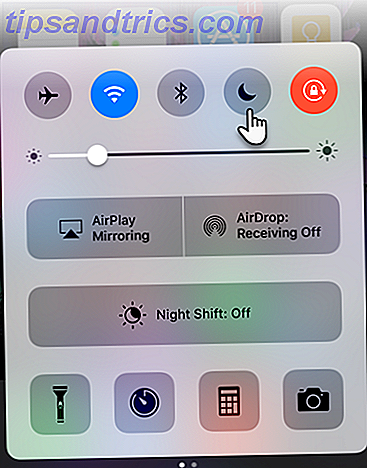
![5 unikke måder at gennemse Twitter på din iPad [iOS]](https://www.tipsandtrics.com/img/iphone-ipad/668/5-unique-ways-browse-twitter-your-ipad.jpg)